Así como puede crear fácilmente un correo electrónico de invitación desde su panel de eventos después de crear un evento, también puede promocionar su evento en un correo electrónico que cree con el editor multidispositivo mediante un bloque de evento.
Mientras edita su correo electrónico:
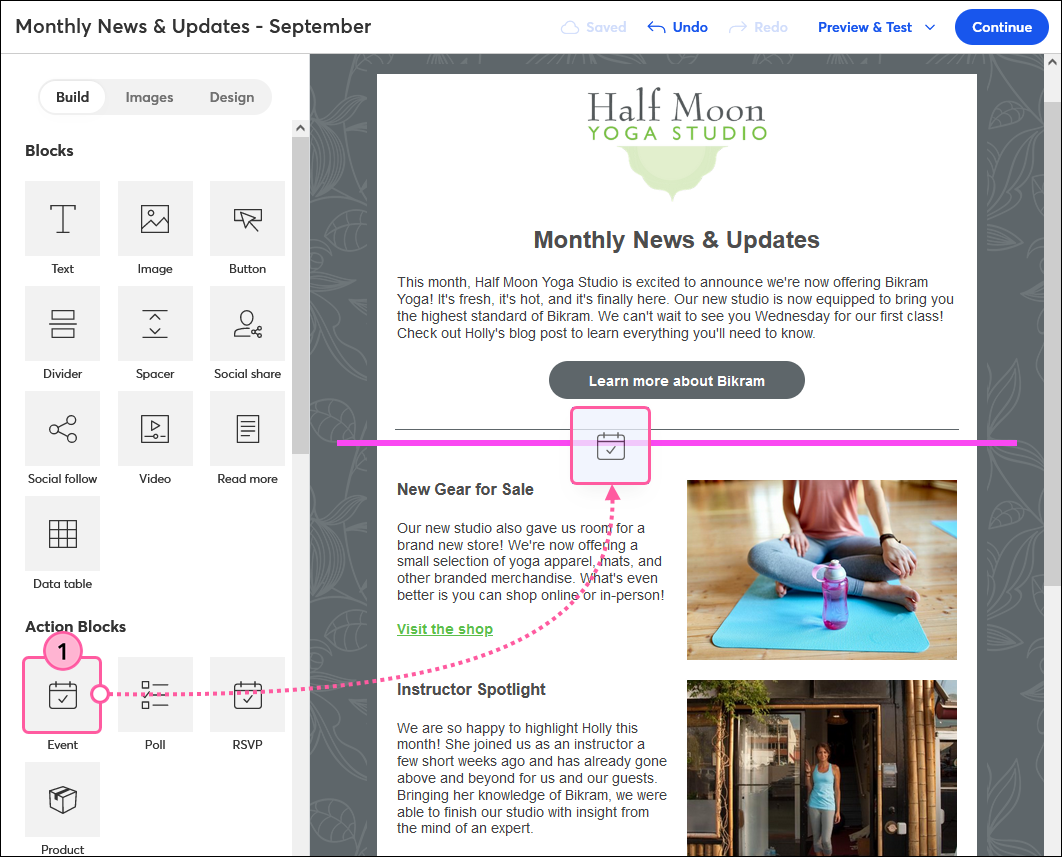
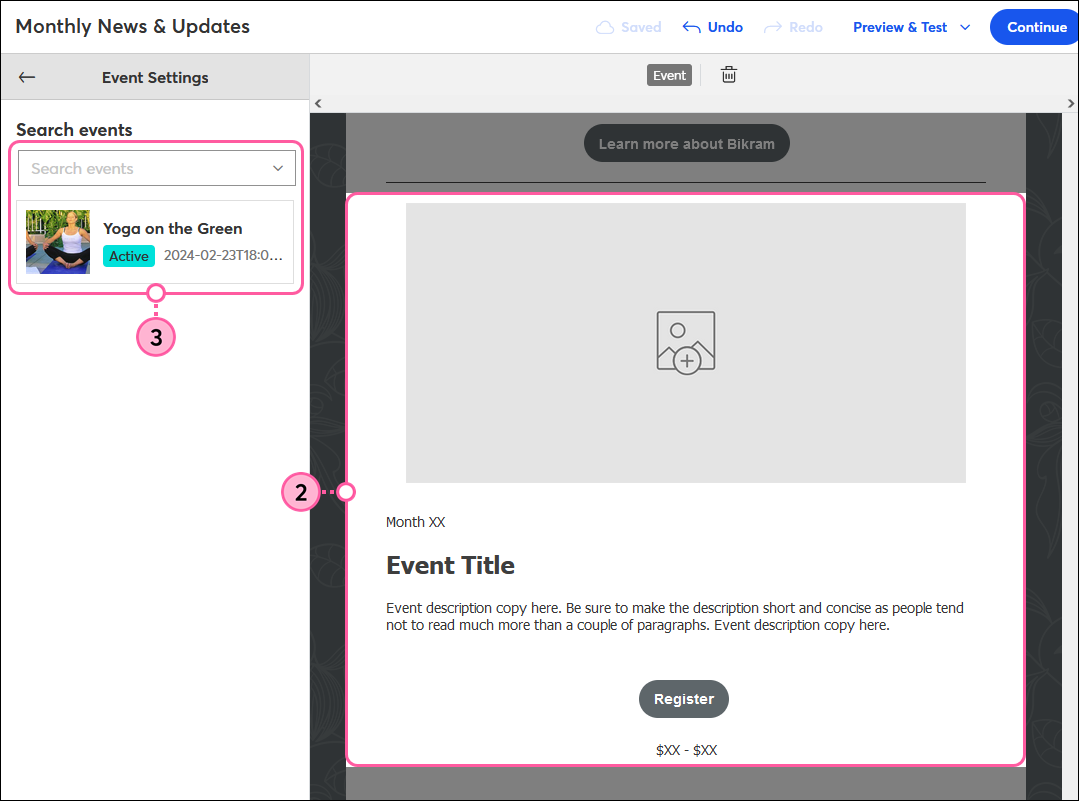
Cuando termine, solo haga clic afuera del bloque Evento para continuar personalizando el resto de su correo electrónico.
Después de enviar el correo electrónico, los contactos que hagan clic en el botón dentro del bloque de evento serán dirigidos a la página de bienvenida/llegada de su evento, donde podrán registrarse para asistir. Podrá hacer un seguimiento de estas inscripciones desde el panel Event (Evento).
Copyright © 2021 · Todos los derechos reservados · Constant Contact · Privacy Policy